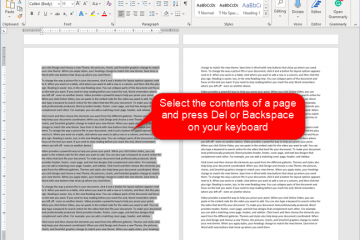Microsoft Excel er et flott verktøy for å lagre kundekontakt-og adresseinformasjon, noe som gjør det til et ideelt valg for å opprette og organisere en postadresseliste for kontaktene dine. Men hvis du ønsker å skrive ut etiketter for konvolutter, gratulasjonskort osv., fra en adresseliste du har opprettet i Microsoft Excel, må du bruke funksjonen”Fletting av utskrift”i Microsoft Word.
Mer spesifikt tilbyr Microsoft Word den kraftige funksjonen kalt”Mail Merge”som gjør det enkelt å lage og skrive ut etiketter fra et Excel-regneark.
I denne veiledningen viser vi deg trinnene trinn for trinn hvordan du oppretter en postadresseliste i Microsoft Excel og hvordan du skriver ut etiketter fra denne listen ved å bruke”Mail Merge”-funksjonen i Microsoft Word.
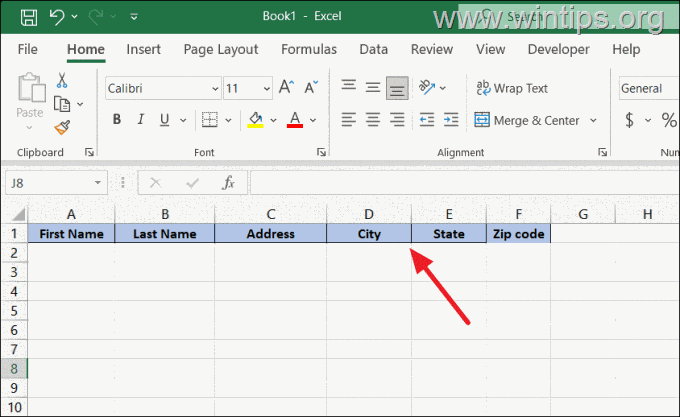
Hvordan skrive ut etiketter fra en Excel-adresselistefil ved hjelp av Word Mail Merge.
Trinn 1. Klargjør adresselisten i Excel for etikettutskrift.
Før du oppretter og skriver ut postetiketter, må du sette opp adresselisten i Excel på riktig måte. Dette innebærer å skrive inn kolonneoverskrifter for hvert kravelement du vil legge til etikettene, som fornavn, etternavn, adresse, postnummer osv.
La oss se hvordan du lager en adresseliste i Excel for skrive ut postetiketter:
1. Åpne Microsoft Excel og lag en ny arbeidsbok.
2. Skriv inn følgende kolonneoverskrifter for hvert element som mottakeradressen skal inkludere:
Fornavn Etternavn Gateadresse By Stat Postnummer
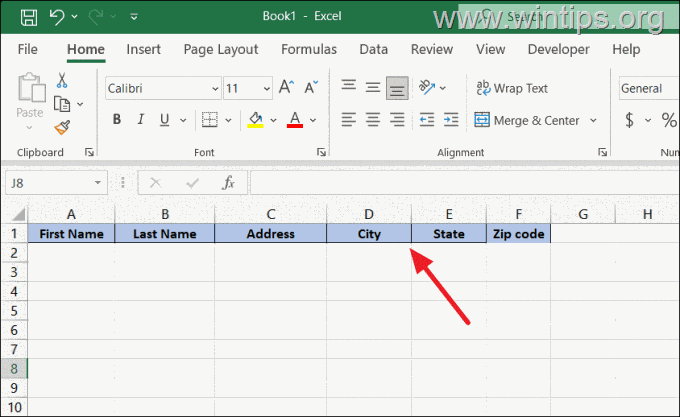
3. Fyll nå ut den respektive informasjonen under hver kolonneoverskrift.
4. Når du er ferdig, sørg for at det ikke er tomme rader eller kolonner, og lagre regnearket.
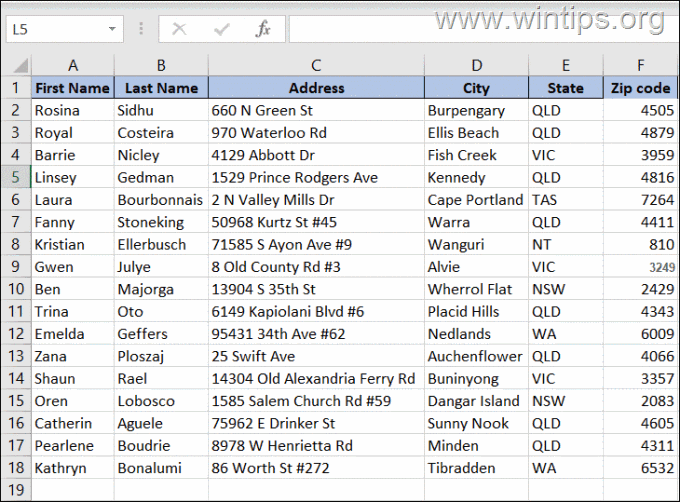
Trinn 2. Gi navn til e-postlisten (valgfritt).
Etter å ha opprettet e-postlisten i Excel, er det nyttig å gi den en Navn. Ved å navngi datasettet kan du enkelt referere til det når du kobler det til Word-dokumentet for brevfletting.
1. For å gi navn til e-postlisten, velg listen over adresser, inkludert overskriftene.
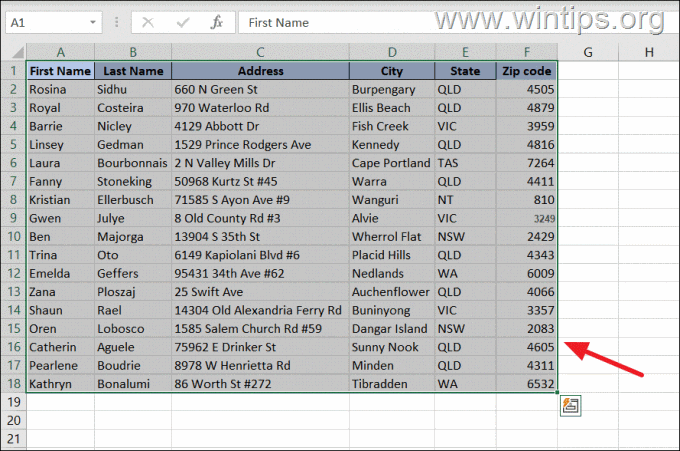
2. Gå til Formler-fanen og klikk på Definer navn fra Gruppe med definerte navn.
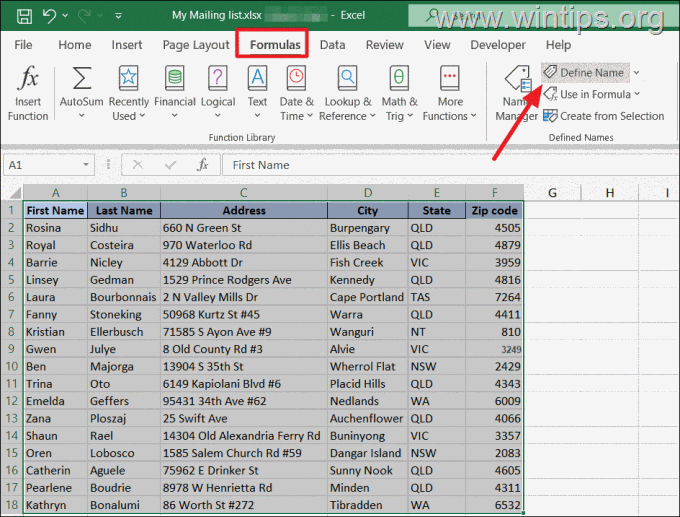
3. Skriv inn et navn for tabellen i Navn-boksen og klikk OK.*
* Merk: Hvis et navn består av flere ord, bruk en understreking”_”mellom dem og unngå å bruke mellomrom eller bindestreker.
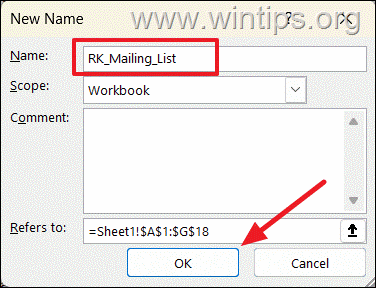
4. Lagre og lukk Microsoft Excel.
Trinn 3. Sett opp et utskriftsflettingsdokument i Word.
Nå er det på tide å sette opp et utskriftsflettingsdokument i Microsoft Word for å skrive ut etikettene dine.
1. Åpne et tomt Word-dokument.
2. Fra Utsendelser-fanen klikker du på Start e-post Slå sammen og velg alternativet Etiketter fra rullegardinmenyen.
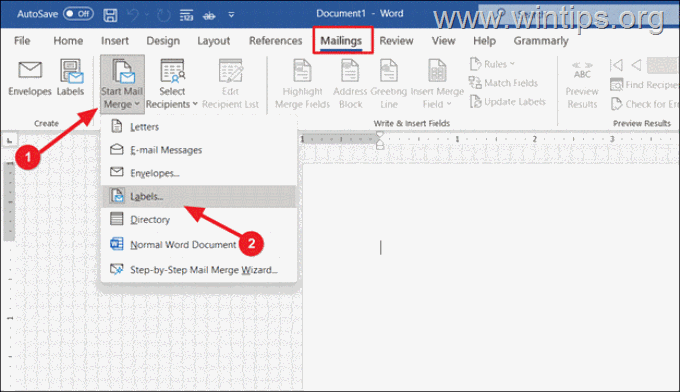
3. Velg etikettleverandør og produktnummer i dialogvinduet Etikettalternativer.
4. Deretter klikker du på Detaljer-knappen på nederste venstre hjørne av vinduet.
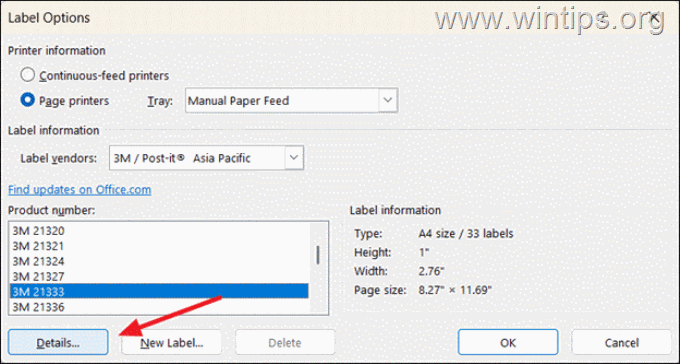
5. Fortsett for å justere etikettmarginene, høyden, bredden, tonehøyden og størrelsen hvis du trenger det, og klikk på OK.
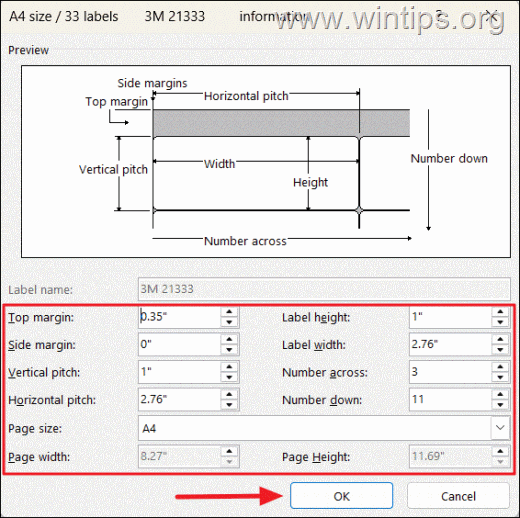
6. Deretter klikker du OK i dialogboksen Etikettalternativer for å lagre endringene.
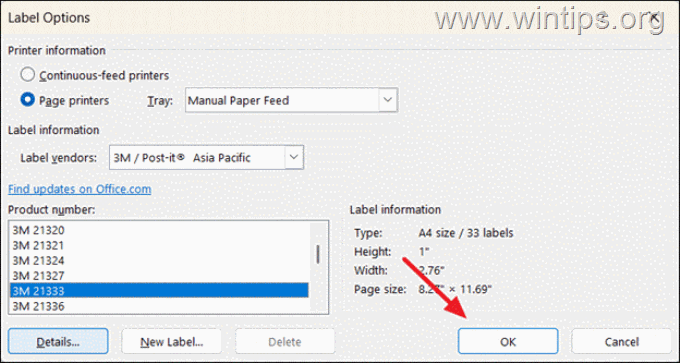
Trinn 4. Aktiver filformatkonvertering mellom Excel og Word.
For å koble Word-dokumentet til Excel-regnearket med adresselisten, må du sørge for at filformatkonverteringen mellom de to Microsoft-programmene er aktivert.
1. I Word, klikk på Fil-fanen, og velg deretter Alternativer nederst på venstre sidefelt.
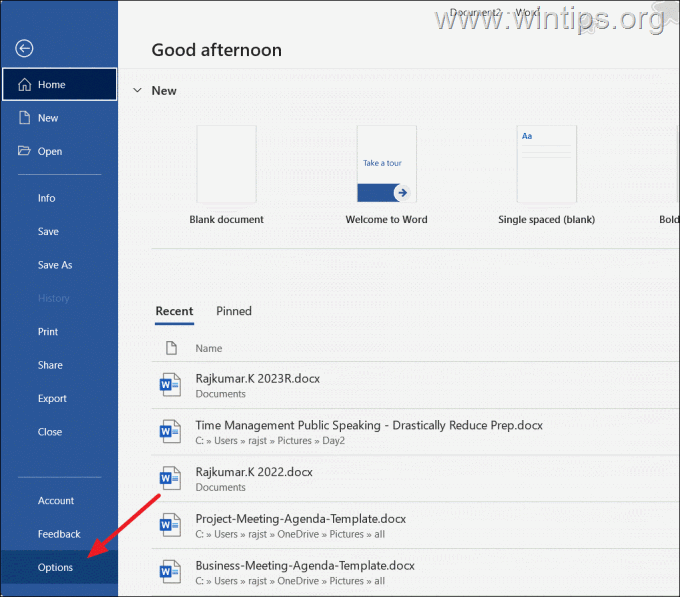
2. I vinduet for Word-alternativer velger du Avansert i venstre rute.
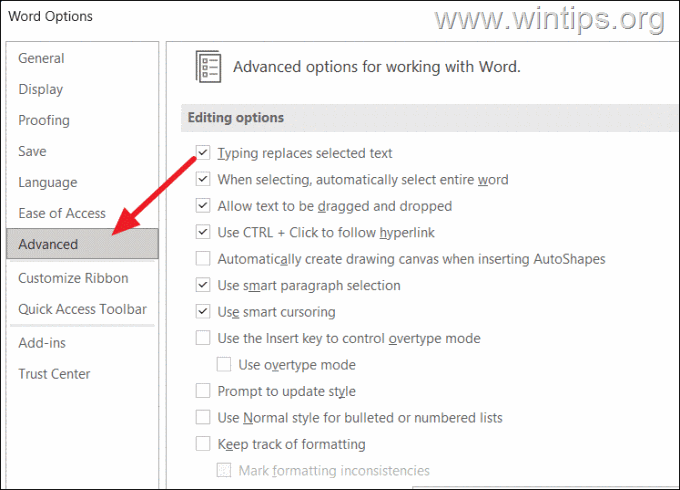
3. Nå, rull ned til delen Generelt, merk av for Bekreft filformatkonvertering ved åpen og klikk OK.
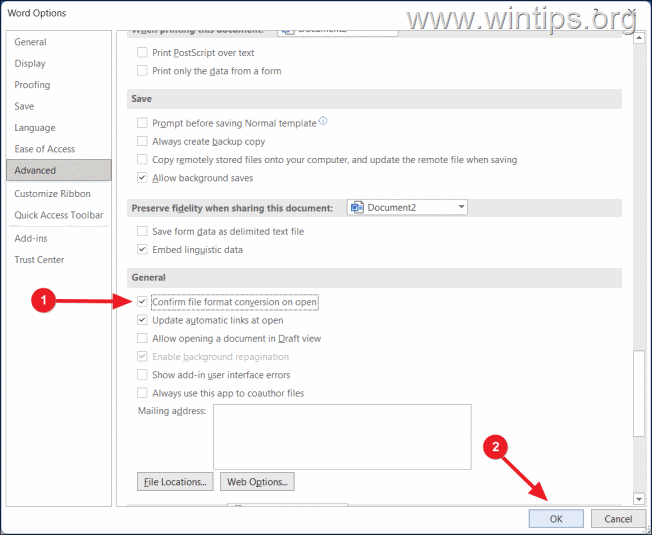
Trinn 5. Velg Excel-adresselisten for etikettene dine.
Fortsett nå med å”koble”Word-dokumentet med Excel-adresselisten.
1. I Word-dokumentet, gå til Utsendelser-fanen igjen, klikk Velg mottakere og velg deretter Bruk en eksisterende liste fra rullegardinmenyen.
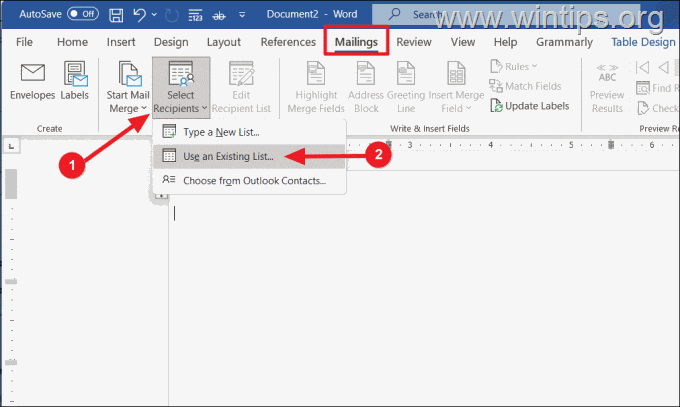
2. Finn og velg Excel-filen som inneholder e-postlisten, og klikk deretter Åpne.
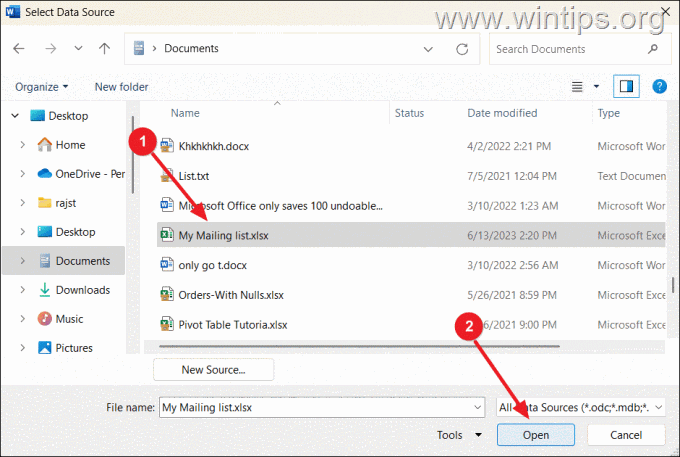
3. I dialogboksen Bekreft datakilde velger du OLE DB Database Files og klikker OK.
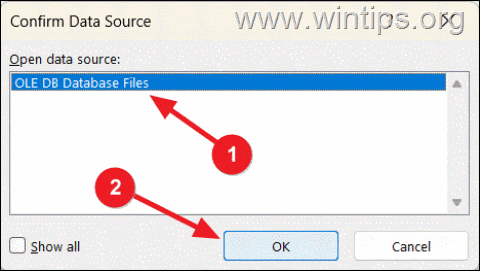
4. > Velg deretter den navngitte e-postlisten eller regnearket som inneholder adresselisten og klikk OK.
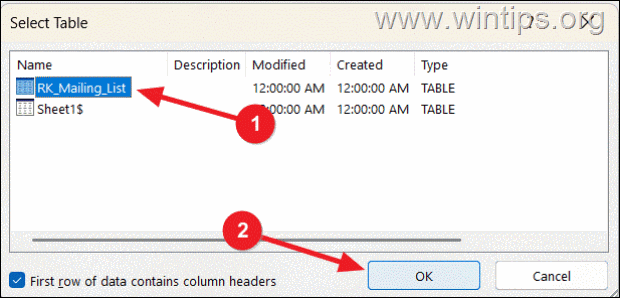
5. Word-dokumentet er nå fylt med adresseetiketter som indikerer”Neste post“.
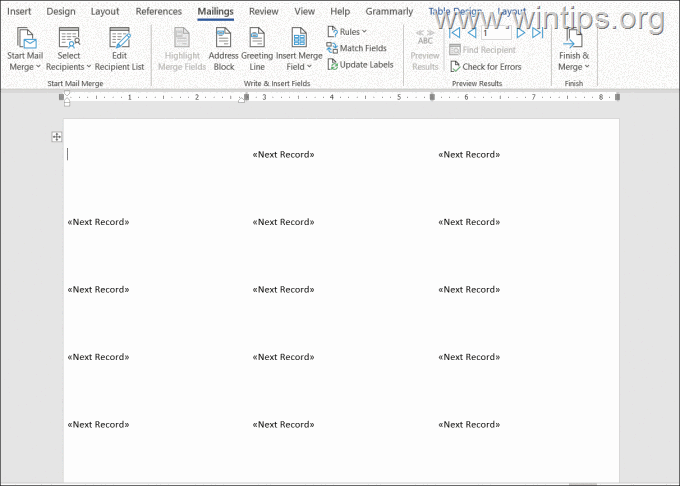
Trinn 6. Rediger mottakeren Liste for utskriftsfletting.
Når Word-dokumentet er koblet til Excel-e-postlisten, fortsett med å se gjennom og om nødvendig redigere mottakerlisten før den endelige sammenslåingen.
1. I kategorien E-postutsendelser klikker du på Rediger mottakerliste.
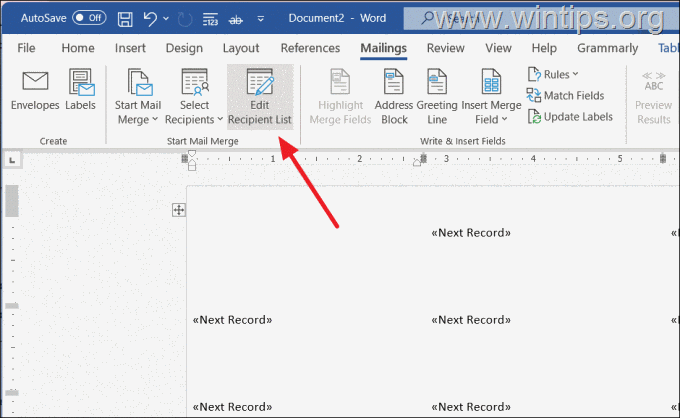
2. Vinduet”E-postflettingsmottakere”vil vise alle mottakerne fra adresselisten din. Fortsett å sortere, filtrere eller fjerne mottakere om nødvendig ved å fjerne merket for mottakere du ikke vil inkludere. Klikk deretter OK for å bekrefte.
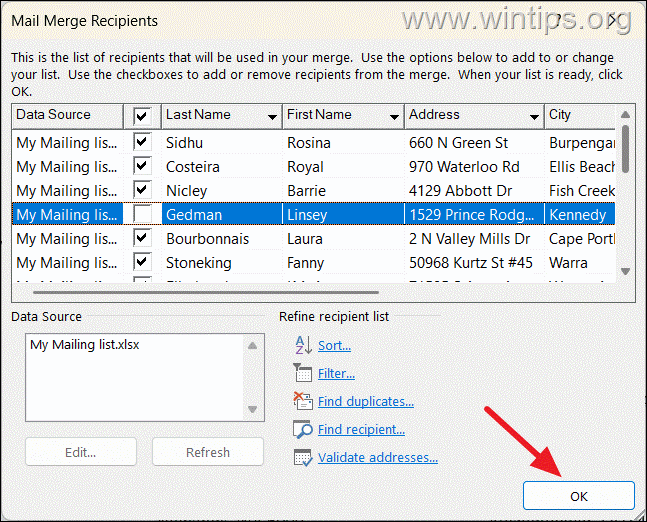 Trinn 7. Tilpass felt for utskriftsfletting (etikettelementer)
Trinn 7. Tilpass felt for utskriftsfletting (etikettelementer)
Fortsett nå med å tilpasse etikettelementene og deres utseende i henhold til dine behov.
1. Klikk på Adresseblokk-alternativet i Mailings-fanens”Skriv og sett inn felt”-gruppe.
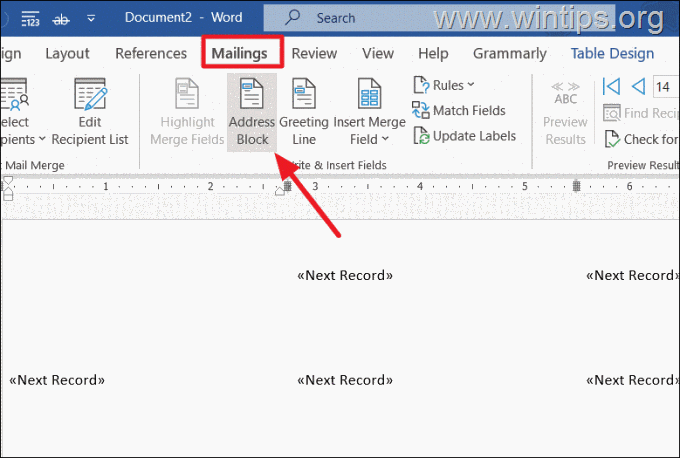
2. Fortsett og spesifiser formatet på mottakerens navn, ved å velge det du ønsker fra listen over tilgjengelige alternativer under”Sett inn mottakers navn i dette formatet”.
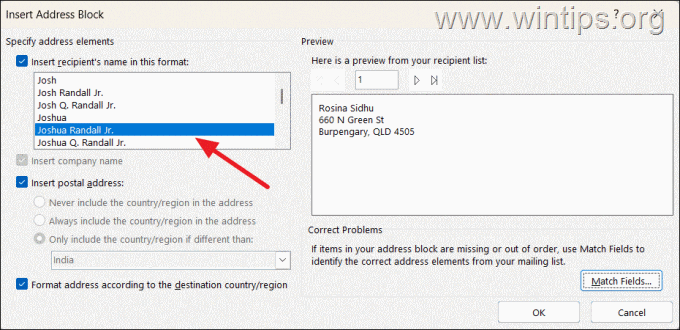
3. Deretter klikker du på Match Fields-knappen for å matche de riktige feltene fra Excel-adresselisten.
4. I”Samsvar felt”-vinduet, sørg for at de obligatoriske feltene for etikettene er riktig tilordnet de tilsvarende feltene (kolonneoverskrifter) i Excel-adresselisten.
Hvis de ikke stemmer overens, bruker du rullegardinknappen ved siden av hvert felt og velger riktig kolonneoverskrift i Excel-adresselisten. Klikk deretter OK for å bekrefte treffene.
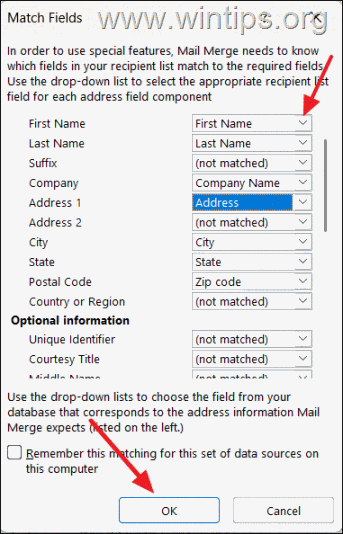
5. Klikk deretter OK igjen for å bruke endringene.
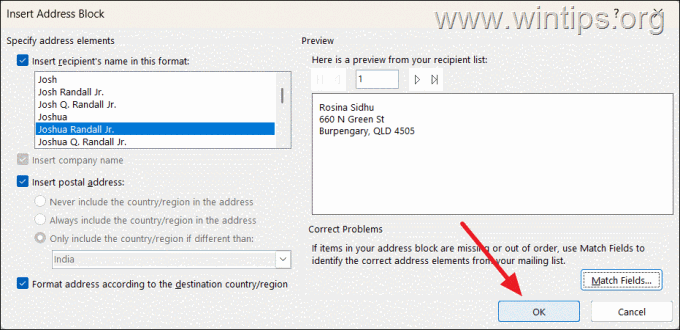
6. Nå, «AddressBlock» plassholder vil vises på den første etiketten.
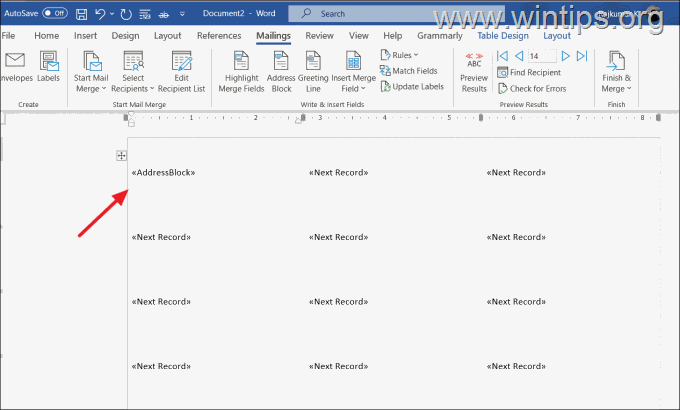
7. Klikk Oppdater etiketter (på Utsendelser-fanen) for å oppdatere alle andre etiketter i Word-dokumentet.
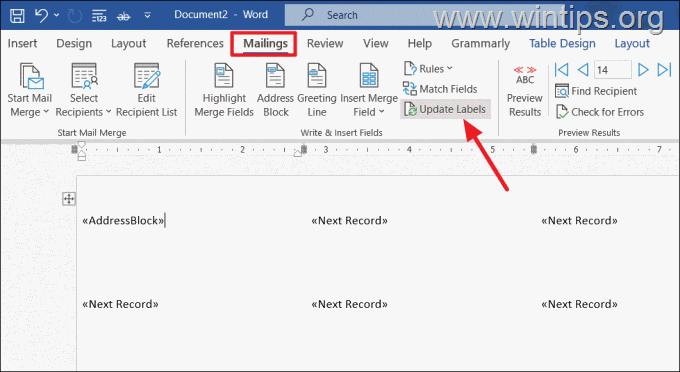
Trinn 8. Forhåndsvis etikettene og fullfør utskriftsfletting.
Nå, la oss se hvordan etikettene vil se ut når de er skrevet ut.
1. I kategorien E-post klikker du på forhåndsvisning Resultater-knapp.
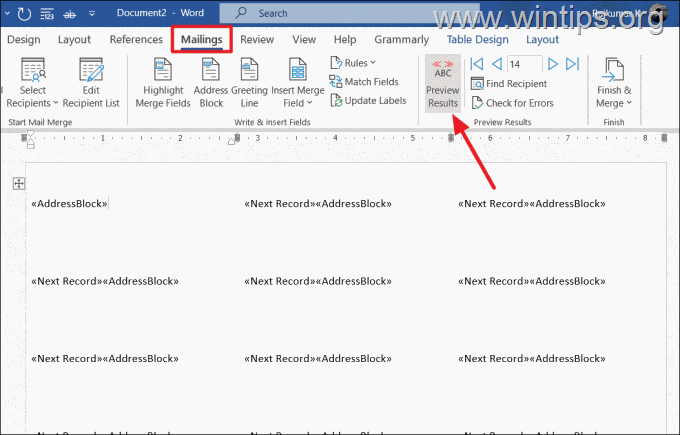
2. Se nå hvordan etikettene vil se ut hvis de skrives ut. Hvis du vil endre utseendet deres, velg den første etiketten og bruk formateringstekstverktøyene i Hjem-fanen. Når du er ferdig, klikker du på Oppdater etiketter i Mailings for å bruke formateringen på alle etiketter.
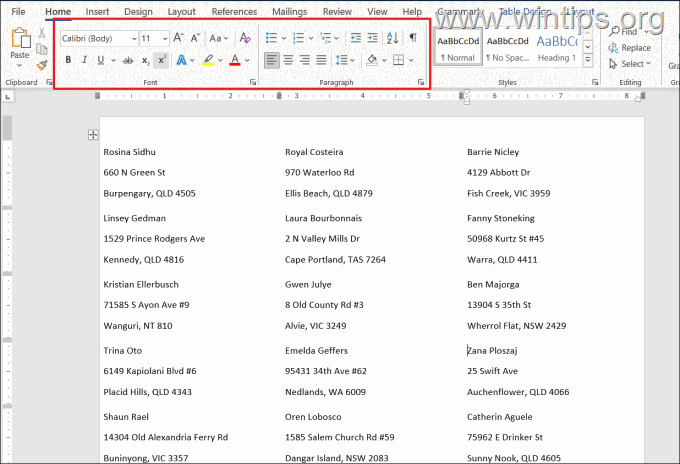
3. Hvis alt ser OK ut, gå til Utsendelser-fanen, klikk på Fullfør & Slå sammen og velg Rediger individuelle dokumenter fra rullegardinmenyen.

4. I vinduet Merge to New Document velger du Alle under Merge records og klikker OK.
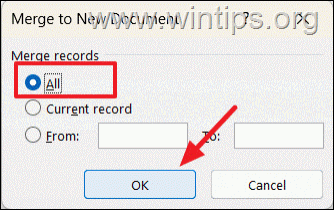
5. Et nytt dokument vil vises med postetikettene generert fra Excel-adresselisten din, og du kan redigere, formatere, skrive ut og lagre dette dokumentet som du ville gjort med et hvilket som helst annet Word-dokument.
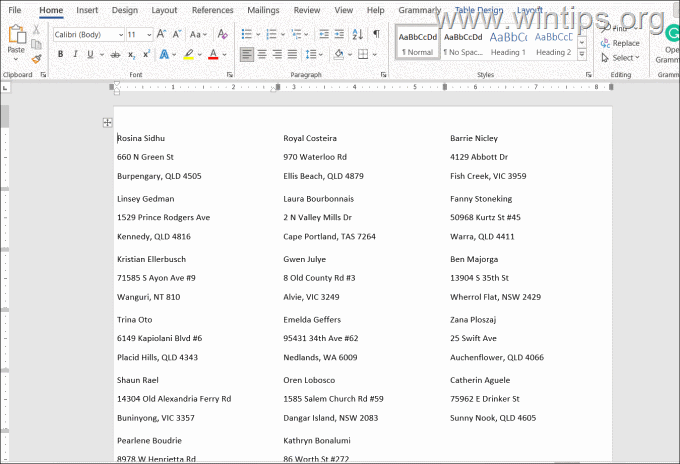 Trinn 9. Bonustips: Legg til kantlinjer på etikettene. (Valgfritt)
Trinn 9. Bonustips: Legg til kantlinjer på etikettene. (Valgfritt)
For å gjøre det enklere å kutte etikettene (hvis de ikke allerede er kuttet), legg til kantlinjer på dem.
1. Klikk på pluss (+) ikonet øverst til venstre i dokumentet for å velge alle etiketter.
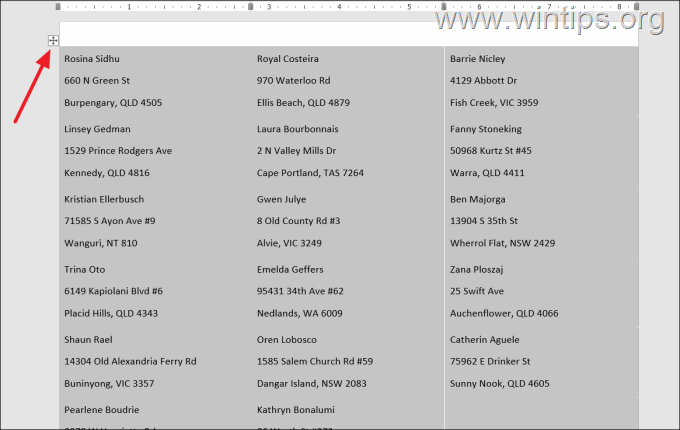
2. Deretter klikker du på kantlinjeikonet på den flytende menyen og velger Alle kanter fra alternativene.
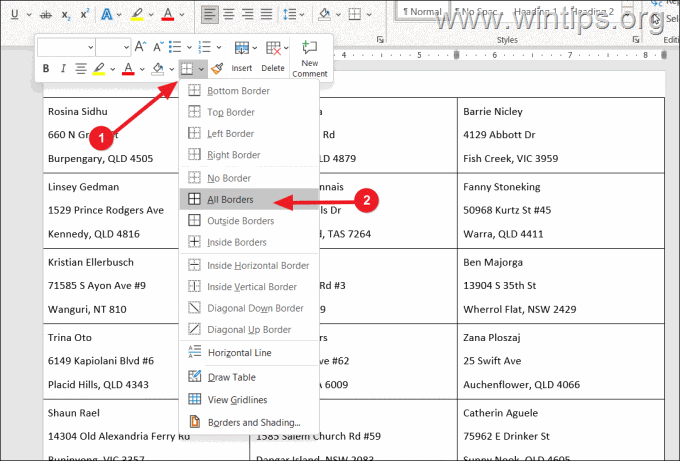
3. Grenser vil bli lagt til mellom hver etikett gjør dem enkle å kutte.
4. Nå er etikettene dine klare til å skrives ut.
Det er det! Gi meg beskjed om denne veiledningen har hjulpet deg ved å legge igjen en kommentar om opplevelsen din. Lik og del denne veiledningen for å hjelpe andre.